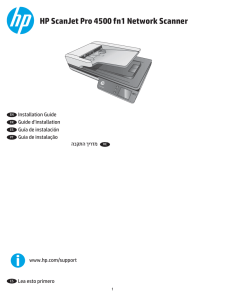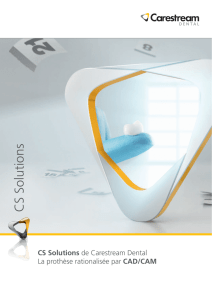Quick Start Guide Guide de démarrage rapide Guía de
Anuncio
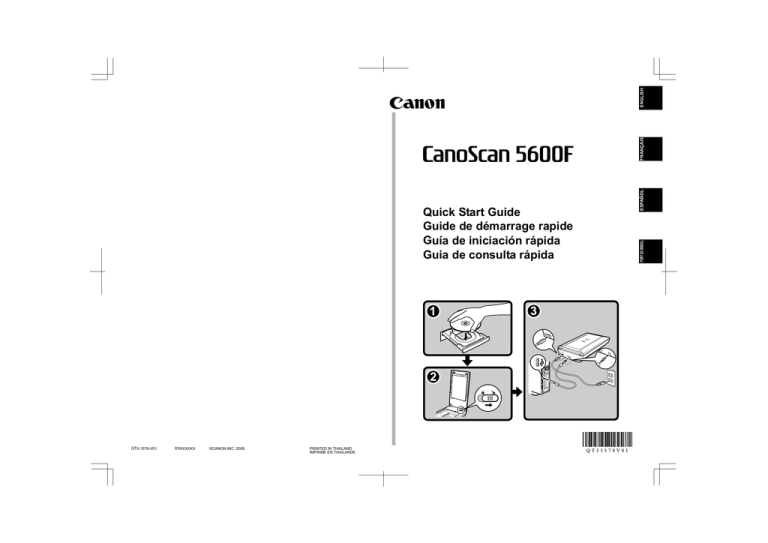
ENGLISH XXXXXXXX ©CANON INC. 2008 PRINTED IN THAILAND IMPRIME EN THAILANDE ESPAÑOL FRANÇAIS QT5-1579-V01 PORT DO BRASIL Quick Start Guide Guide de démarrage rapide Guía de iniciación rápida Guia de consulta rápida ENGLISH Quick Start Guide Please read this guide before operating this scanner. After you finish reading this guide, store it in a safe place for future reference. Table of Contents Package Contents .......................................... 1 Scanning with MP Navigator EX..................... 7 Installing the Software .................................... 2 Scanning Film ................................................. 8 Preparing the Scanner ................................... 4 Specifications.................................................. 11 Try Scanning .................................................. 5 Safety Precautions.......................................... 13 Using the Scanner Buttons............................. 6 Package Contents Scanner and Accessories Scanner USB Cable Power Cord Film Guide (for 35mm film strip/slide) Documentation • Quick Start Guide (this document) • Additional Documents Setup CD-ROM • Software Programs - ScanGear (scanner driver) MP Navigator EX (utility software) Solution Menu (menu panel software) ArcSoft PhotoStudio (image editing software) • On-screen Manuals - Scanning Guide (on-screen manual) (for ScanGear, MP Navigator EX, and troubleshooting) - Manuals for bundled application programs *In this guide, Windows Vista operating system screenshots are used to illustrate explanations common to all operating systems. 1 ENGLISH Installing the Software Installing the Software • Do NOT connect the scanner to a computer before installing the software. If you connect the scanner and the Found New Hardware screen appears, unplug the USB cable from the computer and click [Cancel]. The screen may close automatically when the USB cable is unplugged. • Quit all running applications before installation. • To upgrade from Windows XP to Windows Vista, first uninstall software bundled with the Canon scanner. • Log in as an administrator to install the software. • Do not switch users during the installation process. 1 Place the Setup CD-ROM in the drive. For Macintosh: Double-click the [Setup] icon. Enter the administrator ID and password on the authentication dialog box. For Windows 2000/XP and Macintosh, skip step 2 and go to step 3. 2 For Windows Vista, when the AutoPlay dialog box appears, run the setup program, and then click [Continue] to proceed when the User Account Control dialog box appears. 3 If prompted, select your language and place of residence. In some countries, these dialog boxes will not appear. 4 2 Click [Easy Install] on the main menu. 5 Click [Install] to start installation. Carefully read the License Agreement, and then click [Yes] to proceed. 6 Follow the on-screen instructions to perform the installation. For Macintosh, skip step 7 and go to step 8. 7 For Windows, when the Extended Survey Program screen appears, confirm it. If you can agree, click [Agree]. 8 When the installation is complete, click [Restart] to restart your computer. For Windows: After restarting the computer, Solution Menu will appear. For Macintosh: After restarting the computer, [Solution Menu] icon will be registered in the Dock. <Solution Menu> You can select either MP Navigator EX or the Scanning Guide (on-screen manual). • Make sure to remove the CD-ROM from the drive and store it in a safe place. • If you encounter a problem during installation, see "Troubleshooting" in the Scanning Guide (on-screen manual). 3 ENGLISH Installing the Software ENGLISH Preparing the Scanner Preparing the Scanner Unlocking the Scanner 1 2 Peel the shipping tapes off the scanner. Open the document cover and slide the lock switch toward the unlock mark ( ). Unlock Mark • Handle the scanner with both hands. Be careful not to drop the scanner. • When you carry or transport the scanner, make sure to slide the lock switch toward the lock mark ( ) to fasten the scanning unit. Connecting the Scanner 1 2 3 4 Connect the scanner to your computer with the supplied USB cable. Connect the supplied power cord to the scanner. Plug the power cord into the electrical outlet. Press the ON ( power on. ) side of the power switch on the right side of the scanner to turn the • Only use the USB cable and the power cord provided with the scanner. Use of other cables may lead to a malfunction. • Do not touch the metallic parts of the USB connector. • Always attach the power cord to the scanner before plugging into the electrical outlet. Reversing this order may lead to malfunctions. • When the scanner is connected to the USB 1.1 port and "HI-SPEED USB Device Plugged into non-HI-SPEED USB Hub" message appears, ignore the message. The scanner operates in this condition without problems. 4 Try Scanning This section explains the basic scanning procedures using MP Navigator EX. 1 2 Place a color photo document with the side to be scanned facing down on the document glass at least 1 cm away from the edges of the document glass, and then close the document cover. Start MP Navigator EX. Top Bottom For Windows: Double-click the [Canon Solution Menu] icon, then click [Scan/import photos or documents.]. For Macintosh: Click the [Solution Menu] icon in the Dock, then click [Scan/import photos or documents.]. 3 Click [Photos/Documents (Platen)]. 4 Select [Color Photo] in "Document Type". 5 Click [Scan] to start scanning. • Do not move the scanner while it is operating. • Do not see the light source directly during a scan job. 6 When prompted that the scanning completed, click [Exit]. 7 Click [Save] to save the images and close MP Navigator EX. • For more information on scanning using MP Navigator EX, bundled applications, and troubleshooting, see the Scanning Guide (on-screen manual). To open the Scanning Guide (on-screen manual), double-click the on-screen manual icon on the desktop, or click on in ScanGear or MP Navigator EX. 5 ENGLISH Try Scanning ENGLISH Using the Scanner Buttons Using the Scanner Buttons Scanner buttons allow you to copy, scan, e-mail, and save scanned images in PDF format with a press of a button. Simply place your document on the scanner, and then press the scanner button for the required function. For more information, see the Scanning Guide (on-screen manual). PDF Buttons PDF buttons allow you to easily create PDF files according to your needs. Note that these buttons are not labeled on the scanner. COLOR Button Scans color images in A4 or Letter size* at 300 dpi by default. BLACK & WHITE Button Scans black & white images in A4 or Letter size* at 300 dpi by default. COPY Button Prints (copies) the scanned image with a printer. SCAN Button Discriminates the document type automatically, then scans and saves it with appropriate settings. E-MAIL Button Attaches the scanned image to a new e-mail message. CUSTOM Button Scans images in user-specified settings. FINISH Button Ends the operation and saves the scanned image in a PDF file. *The size may differ depending on your system environment. • Before using scanner buttons, make sure that the required software programs for each function are installed on your computer using the supplied CD-ROM. See "Setup CD-ROM" on page 1. If the scanner buttons do not work properly, see "Troubleshooting" in the Scanning Guide (on-screen manual). • For Mac OS X v.10.3.9: Before using the scanner buttons, you need to set Image Capture (in [Applications] folder) to open MP Navigator EX automatically when a scanner button is pressed. Start Image Capture, and then click [Options] and select MP Navigator EX in [Application to launch when scanner button is pressed:]. 6 Scanning with MP Navigator EX MP Navigator EX enables you to perform various tasks, such as compositing images, scanning with the scanner driver (ScanGear), and correcting/editing scanned images, as well as simply scanning. Starting MP Navigator EX 1 Click [Scan/import photos or documents.] in the Solution Menu. You can also start it by following procedure. For Windows: Select [Start] – [(All) Programs] – [Canon Utilities] – [MP Navigator EX 2.0], and click [MP Navigator EX 2.0]. For Macintosh: Open [Applications] – [Canon Utilities] folders, then double-click the [MP Navigator EX 2.0] icon. The navigation mode window of MP Navigator EX is displayed. Features of MP Navigator EX MP Navigator EX is constituted of the following three sheets by the function. Scan/Import Documents or Images sheet View & Use Images on your Computer sheet Custom Scan with One-click sheet • For more information on MP Navigator EX, see the Scanning Guide (on-screen manual). 7 ENGLISH Scanning with MP Navigator EX ENGLISH Scanning Film Scanning Film This scanner can scan 35 mm film (film strip or slide). Follow the procedure below when scanning film. 1 Remove the protective sheet from the document cover. Press and hold the levers at the top of the protective sheet c while you pull the sheet outward and detach it d. • Store the protective sheet in a safe place so that it will not get bent or broken. • Always put the protective sheet back when you are not scanning film to protect the light source in the document cover. 2 Insert the film into the Film Guide. • Use a blower brush to remove any dust from the film, which will affect the image quality, and take care to hold the film by its edges to avoid transferring dirt or fingerprints to it. • Do not block the Calibration Slot on the Film Guide when scanning film. Colors will not be scanned correctly if the Calibration Slot is obstructed. • Close the Film Guide securely. Press lightly until it clicks into place. 35 mm Film Strip c Open the Film Holder on the Film Guide, place the film face down. d Close the Film Holder. e Align the Film Guide's tab with the FILM symbol on the document glass of the scanner. Film Holder Calibration Slot Ensure that there is no gap between the edge of the film and the Film Guide on the side near the Calibration Slot. 8 35 mm Slides c d Push the Film Holder on the Film Guide inward to open it in order (1) and (2) as shown in the figure on the right. With the Film Holder being opened and lifted, remove the film strip frame. (1) (2) Align the Film Guide's tab with the FILM symbol on the document glass of the scanner. Calibration Slot e Place a slide or slides face down (correctly viewed from below) in the Film Guide as shown in the figure on the right. How to put the film strip frame after slide scanning is done (A) Align the S marks on the film strip frame and the T marks on the Film Guide, and then insert each tab on the top of the film strip frame into the Film Guide. (A) (B) Push the edges of the Film Holder inward with your fingers to close it firmly. (B) If the Film Holder does not fit into the Film Guide, press down the whole of it. 3 4 Close the document cover. Start MP Navigator EX. Follow the step 2 in "Try Scanning" on page 5. 9 ENGLISH Scanning Film ENGLISH Scanning Film 5 Click [Film]. 6 Click [Scan]. Do not move the scanner while it is operating. 7 When the preview is displayed, place a check mark beside the number(s) of the frame(s) you want to scan, and then click [Scan] to start scanning. Do not move the scanner while it is operating. 8 When prompted that the scanning completed, click [Exit]. 9 Click [Save] to save the images and close MP Navigator EX. • Do not leave the film strip in the Film Guide for an extended period of time as heat from the unit may damage the film. • For more information on scanning film, see "Scanning Film" in the Scanning Guide (onscreen manual). 10 Specifications CanoScan 5600F Scanner Type Flatbed Sensor Type CCD 6-line color Light Source White LED/Cold cathode fluorescent lamp Optical Resolution *1 4800 x 9600 dpi Selectable Resolution 25-19200 dpi (ScanGear) Color Scanning Bit Depth 48 bit input (16 bit input for each color (RGB)) 48 bit or 24 bit output (16 bit or 8 bit output for each color (RGB)) 48 bit input (16 bit for each color) Grayscale Scanning Speed *3 (Photo or Document) Scanning Speed *3 Color Grayscale, B&W 16 bit *2 or 8 bit output 14.6 msec./line (4800 dpi), 14.6 msec./line (2400 dpi), 9.7 msec./line (1200 dpi), 3.7 msec./line (600 dpi), 1.8 msec./line (300 dpi) 1.8-58.4 msec./line (Film) Hi-Speed USB *3 Interface Maximum Document Size Film Type/Number of Frames Scanner Buttons A4/Letter: 216 x 297 mm 35 mm strip (6 frames max)/35 mm slide (4 frames max) 7 buttons (PDF x 4, COPY, SCAN, E-MAIL) 10 °C to 35 °C (50 °F to 95 °F) Temperature Operating Range Humidity 10 % to 90 % RH, 20 % to 80 % RH for film scanning without condensation formation Power Requirements Power Consumption Exterior Dimensions (W) x (D) x (H) Weight AC 100-240 V, 50/60 Hz In operation: 19 W maximum, Stand-by: 3.2 W *4, Off: 0.4 W *4 272 x 491 x 97 mm Approximately 4.3 kg *1 Optical Resolution represents the maximum sampling rate based on ISO 14473. For film scanning only. *3 The fastest speed in Hi-Speed USB mode on Windows PC. Transfer time is not included. Scanning speed varies according to the document types, scan settings, or specifications of the computer. *4 USB connection to PC. *2 • Specifications are subject to change without notice. Model Name: K10319 (CanoScan 5600F) 11 ENGLISH Specifications ENGLISH Specifications European Union (and EEA) only. This symbol indicates that this product is not to be disposed of with your household waste, according to the WEEE Directive (2002/96/EC) and your national law. This product should be handed over to a designated collection point, e.g., on an authorized one-for-one basis when you buy a new similar product or to an authorized collection site for recycling waste electrical and electronic equipment (EEE). Improper handling of this type of waste could have a possible negative impact on the environment and human health due to potentially hazardous substances that are generally associated with EEE. At the same time, your cooperation in the correct disposal of this product will contribute to the effective usage of natural resources. For more information about where you can drop off your waste equipment for recycling, please contact your local city office, waste authority, approved WEEE scheme or your household waste disposal service. For more information regarding return and recycling of WEEE products, please visit www.canon-europe.com/environment. (EEA: Norway, Iceland and Liechtenstein) For Customers in Europe, Middle-East, Africa and Russia only For Canon Customer Support contacts, please see the European Warranty System (EWS) or visit www.canon-europe.com. The socket-outlet shall be installed near the equipment and shall be easily accessible. As an ENERGY STAR® Partner, Canon Inc. has determined that this product meets the ENERGY STAR® guidelines for energy efficiency. Warning When you use this product, you should pay attention to the following legal issues: • Scanning of certain documents, such as bank notes (bank bills), government bonds and public certificates, may be prohibited by law and may result in criminal and/or civil liability. • You may be required under law to obtain authorization from a person possessing copyrights or other legal rights to the item being scanned. If you are uncertain of the legality of scanning any particular item, you should consult your legal adviser in advance. • Microsoft is a registered trademark of Microsoft Corporation. • Windows is a trademark or registered trademark of Microsoft Corporation in the U.S. and/or other countries. • Windows Vista is a trademark or registered trademark of Microsoft Corporation in the U.S. and/or other countries. • Macintosh and Mac are trademarks of Apple Inc., registered in the U.S. and other countries. • Adobe, Adobe RGB and Adobe RGB (1998) are either registered trademarks or trademarks of Adobe Systems Incorporated in the United States and/or other countries. • ©ArcSoft, Inc. All rights reserved for PhotoStudio. • Other names and products not mentioned above may be registered trademarks or trademarks of their respective companies. 12 Safety Precautions Please read and take note of the following precautions before using the scanner and accessories. WARNING Indicates a warning concerning operations that may lead to death or injury to persons if not performed correctly. In order to use the scanner safely, always pay attention to these warnings. CAUTION Indicates a caution concerning operations that may lead to injury to persons or damage to property if not performed correctly. In order to use the scanner safely, always pay attention to these cautions. About Locations WARNING • Do not place the scanner near flammable liquids such as alcohol or thinners. If the internal electrical parts come in contact with flammable liquids, fire or electrical shock may result. CAUTION • Do not place the scanner in areas with high humidity, areas subject to direct sunlight, areas with high temperatures and areas near flame sources. Fire or electrical shock may result. • Do not place the scanner on shaky stands, unstable surfaces or surfaces subject to frequent vibrations. If the scanner falls, it may cause injuries. • Do not place heavy objects on the scanner. Objects may fall and cause injuries. • Do not push the scanner into a narrow cabinet or put a tablecloth on it or place on a thick rug. If the scanner has heat, it may cause fire or damage. About the Power Supply WARNING • Do not plug the power cord into outlets with voltages other than the specified voltages. Incorrect voltages may result in fire or electrical shock. • Do not place heavy objects on, pull or excessively bend, twist or tie the power cord. Damaged wires may cause fire or electrical shock. • Unplug the power cord from the outlet periodically and use a dry cloth to clean the area around the base of the outlet to ensure that all dust is removed. Also do not plug in/unplug the power cord with wet hands. Fire or electrical shock may result. • Do not connect excessive numbers of plugs into one electrical outlet. Fire or electrical shock may result. • Always plug the power cord in all the way. If it is not plugged in completely, fire or electrical shock may result. • Do not use cables other than the one supplied. Fire or electrical shock may result. CAUTION • When unplugging the power cord, always pull on the main body. Pulling the cord may damage the wires and lead to fire or electrical shock. • Do not place objects around the power cord in case it needs to be unplugged during emergencies. • If you hear thunder, do not touch the scanner, power cord and cables. Otherwise the lightning stoke may cause electrical shock. 13 ENGLISH Safety Precautions ENGLISH Safety Precautions General Handling Precautions WARNING • Do not take apart or modify the scanner and supplies. Fire or electrical shock may result from improper handling of its components. • If you hear unusual noises, see smoke, feel excessive heat or smell anything unusual, immediately unplug the power cord and contact your retailer or Canon Customer Support Help Desk. Continued use of the scanner may result in fires or electrical shock. • Do not use flammable sprays near the scanner. Also do not enter metallic objects or spill water, liquids, or flammable materials on the scanner. If they enter and contact the inner electrical parts, fire or electrical shock may result. • When cleaning the scanner, always unplug the power cord. Wipe with a soft dry cloth. When it is still dirty, use a cloth damped with water and wrung well, and then wipe off moisture with a soft dry cloth. Do not use flammable liquids such as alcohol, benzene or thinners. If a flammable liquid enters the inner electrical parts or the cables are damaged by plugging/unplugging, fire or electrical shock may result. If anything enters the scanner, immediately unplug the power cord. Then contact your retailer or Canon Customer Support Help Desk. CAUTION • Do not release the document cover until it completely opens/closes. If the document cover falls, it may lead to pinch your hands or damage the scanner and result in injury. • Do not place items that weigh 2.0 kg or more on the document glass. Also, do not press heavily (i.e., more than 2.0 kg) on the document cover or the document glass. The document glass may break and cause personal injury. • Do not bump the document glass or drop heavy books or objects on it. The document glass may break and injure you. • When not in use for extended periods, unplug the power cord for safety. • When transporting the scanner, always unplug the cables. Damaged cables could cause fire or electrical shock. • Do not use the supplied CD-ROM in regular CD players. It produces excessively loud sound that may cause hearing damage. Setup and Operating Conditions • Do not set up in areas where there are excessive fluctuations in temperature. Also do not move the scanner from low-temperature areas to high-temperature areas. Condensation may cause image errors. Leave the scanner enough time to gradually adapt to the new conditions before use. • Do not place the scanner in areas subject to direct sunlight or strong room light. It may cause damage to the scanner or decrease image quality. If you have to place it in direct sunlight, make sure to use a thick curtain to block the light. • Leave enough space (approximately 20 cm) around the scanner when setting up. 14 Lisez ce guide avant d’utiliser ce scanner. Quand vous avez terminé la lecture de ce guide, rangez-le en lieu sûr afin de pouvoir le consulter ultérieurement. Table des matières Contenu de l’emballage.................................. 1 Numérisation avec MP Navigator EX ............. 7 Installation des logiciels.................................. 2 Numérisation d’un film .................................... 8 Préparation du scanner .................................. 4 Fiche technique .............................................. 11 Essai de numérisation .................................... 5 Précautions de sécurité .................................. 13 Utilisation des boutons du scanner ................ 6 Contenu de l’emballage Scanner et accessoires Scanner Câble USB Cordon d’alimentation Guide de film (pour pellicule/diapositive 35 mm) Documentation • Guide de démarrage rapide (ce document) • Documents supplémentaires [Setup CD-ROM/CD-ROM d’installation] • Logiciels - ScanGear (pilote du scanner) MP Navigator EX (utilitaire) Solution Menu (logiciel du panneau de menus) ArcSoft PhotoStudio (logiciel de retouche d’image) • Manuels en ligne - Guide de numérisation (manuel en ligne) (pour ScanGear, MP Navigator EX et le dépannage) - Guides des applications livrées *Dans ce guide, des captures d’écran provenant de Windows Vista sont utilisées pour illustrer les explications communes à tous les systèmes d’exploitation. 1 FRANÇAIS Guide de démarrage rapide Installation des logiciels Installation des logiciels FRANÇAIS • NE connectez PAS le scanner à un ordinateur avant d’installer les logiciels. Si vous connectez le scanner et que l’écran [Nouveau matériel détecté] apparaît, débranchez le câble USB de l’ordinateur, puis cliquez sur [Annuler]. L’écran peut se fermer automatiquement dès que vous débranchez le câble USB. • Quittez toutes les applications en cours avant de procéder à l’installation. • Pour effectuer une mise à niveau de Windows XP vers Windows Vista, désinstallez d’abord les logiciels fournis avec le scanner Canon. • Ouvrez une session en tant qu’administrateur pour installer les logiciels. • Ne changez pas d’utilisateur au cours de l’installation. 1 Insérez le [Setup CD-ROM/CD-ROM d’installation] dans le lecteur. Pour Macintosh : Double-cliquez sur l’icône [Setup] (Installation). Entrez l’ID d’administrateur et le mot de passe dans la boîte de dialogue d’authentification. Pour Windows 2000/XP et Macintosh, ignorez l’étape 2 et passez à l’étape 3. 2 Pour Windows Vista, lorsque la boîte de dialogue [Exécution automatique], lancez le programme d’installation, puis cliquez sur [Continuer] pour poursuivre lorsque la boîte de dialogue [Contrôle de compte d’utilisateur] apparaît. 3 Si un message vous y invite, sélectionnez votre langue et votre lieu de résidence. Dans certains pays, ces boîtes de dialogue n’apparaissent pas. 4 2 Cliquez sur [Installation rapide] dans le menu principal. Installation des logiciels 5 Cliquez sur [Installer] pour lancer l’installation. FRANÇAIS Lisez attentivement le contrat de licence, puis cliquez sur [Oui] pour continuer. 6 Suivez les instructions qui s’affichent afin de procéder à l’installation. Pour Macintosh, ignorez l’étape 7 et passez à l’étape 8. 7 Pour Windows, confirmez l’écran Extended Survey Program lorsqu’il apparaît. Si vous acceptez, cliquez sur [J’accepte]. 8 Une fois l’installation terminée, cliquez sur [Redémarrer] pour redémarrer votre ordinateur. Pour Windows : Après le redémarrage de l’ordinateur, le [Solution Menu / Menu des solutions] apparaît. Pour Macintosh : Après le redémarrage de l’ordinateur, l’icône [Solution Menu] est enregistrée sur le Dock. <Solution Menu / Menu des solutions> Vous pouvez sélectionner MP Navigator EX ou le Guide de numérisation (manuel en ligne). • N’oubliez pas de retirer le CD-ROM du lecteur et de le ranger dans un lieu sûr. • Si vous rencontrez des problèmes lors de l’installation, reportez-vous à la section « Dépannage » du Guide de numérisation (manuel en ligne). 3 Préparation du scanner Préparation du scanner FRANÇAIS Déverrouillage du scanner 1 2 Retirez les bandes de protection du scanner. Ouvrez le couvercle du scanner et faites glisser le bouton de verrouillage vers le repère de verrouillage ( ). Repère de déverrouillage • Manipulez le scanner des deux mains. Veillez à ne pas le laisser tomber. • Lorsque vous transportez le scanner, assurez-vous de faire glisser le bouton de verrouillage vers le repère de déverrouillage ( ) pour attacher l’unité de numérisation. Raccordement du scanner 1 2 3 4 Raccordez le scanner à l’ordinateur au moyen du câble USB fourni. Branchez le cordon d’alimentation fourni sur le scanner. Branchez le cordon d’alimentation sur la prise électrique. Appuyez sur le bouton de mise en marche ( le mettre sous tension. ) sur le côté droit du scanner pour • Utilisez exclusivement le câble USB et le cordon d’alimentation fournis avec le scanner. L’utilisation d’autres câbles peut provoquer un dysfonctionnement. • Ne touchez pas les pièces métalliques du connecteur USB. • Raccordez toujours le cordon d’alimentation au scanner avant de le brancher sur la prise électrique. L’inversion de cette séquence pourrait provoquer des dysfonctionnements. • Si le scanner est raccordé au port USB 1.1 et si le message « Périphérique USB à haut débit connecté à un concentrateur USB à débit réduit » s’affiche, ignorez-le. Cette situation ne compromet pas le bon fonctionnement du scanner. 4 Essai de numérisation Essai de numérisation 1 2 Placez une photo en couleur sur la vitre du scanner, face à numériser tournée vers le bas, à au moins 1 cm des bords de la vitre, puis fermez le couvercle du scanner. Démarrez MP Navigator EX. FRANÇAIS Cette section présente les procédures de numérisation de base à l’aide de MP Navigator EX. Haut Bas Pour Windows : Double-cliquez sur l’icône [Canon Solution Menu], puis cliquez sur [Numériser/Importer des photos ou des documents.]. Pour Macintosh : Cliquez sur l’icône [Solution Menu] sur le Dock, puis cliquez sur [Numériser/Importer des photos ou des documents.]. 3 Cliquez sur [Photos/Documents (vitre)]. 4 Sélectionnez [Photo couleur] dans « Type de document ». 5 Cliquez sur [Numériser] pour lancer la numérisation. • Ne déplacez pas le scanner pendant son fonctionnement. • Ne regardez pas directement la source lumineuse pendant une tâche de numérisation. 6 Lorsque le message de fin de numérisation s’affiche, cliquez sur [Quitter]. 7 Cliquez sur [Enregistrer] pour enregistrer les images et fermer MP Navigator EX. • Pour plus d’informations sur la numérisation à l’aide de MP Navigator EX, sur les applications livrées et sur le dépannage, reportez-vous au Guide de numérisation (manuel en ligne). Pour ouvrir le Guide de numérisation (manuel en ligne), double-cliquez sur l’icône correspondante sur le Bureau, ou cliquez sur dans ScanGear ou MP Navigator EX. 5 Utilisation des boutons du scanner FRANÇAIS Utilisation des boutons du scanner Les boutons du scanner permettent, d’une simple pression, de copier, de numériser, d’envoyer par courrier électronique et d’enregistrer des images numérisées au format PDF. Il vous suffit de placer le document sur le scanner, puis d’appuyer sur le bouton correspondant à la fonction souhaitée. Pour plus d'informations, reportez-vous au Guide de numérisation (manuel en ligne). Boutons [PDF] Les boutons PDF vous permettent de créer aisément des fichiers PDF selon vos besoins. Sachez que les noms de ces boutons ne sont pas indiqués sur le scanner. Bouton [COLOR] (COULEUR) Numérise les images en couleur au format A4 ou Lettre* à 300 ppp par défaut. Bouton [BLACK & WHITE] (NOIR ET BLANC) Numérise les images en noir et blanc au format A4 ou Lettre* à 300 ppp par défaut. Bouton [COPY] (COPIER) Imprime (copie) l’image numérisée à l’aide d’une imprimante. Bouton [SCAN] (NUMÉRISATION) Détermine automatiquement le type du document, puis le numérise et l’enregistre selon les paramètres appropriés. Bouton [E-MAIL] Joint l’image numérisée à un nouveau message électronique. Bouton [CUSTOM] (PERSONNALISE) Numérise les images à l’aide des paramètres définis par l’utilisateur. Bouton [FINISH] (TERMINER) Met fin à l’opération et enregistre l’image numérisée dans un fichier PDF. *Le format peut varier selon votre environnement système. • Avant d’utiliser les boutons du scanner, vérifiez que les logiciels requis pour chaque fonction sont installés sur votre ordinateur avec le CD-ROM fourni. Voir «Setup CD-ROM/CD-ROM d’installation» à la page 1. Si les boutons du scanner ne fonctionnent pas correctement, reportez-vous à la section « Dépannage » dans le Guide de numérisation (manuel en ligne). • Pour Mac OS X v.10.3.9 : Avant d’utiliser les boutons du scanner, vous devez configurer [Capture d’images] (dans le dossier [Applications]) afin que MP Navigator EX s’ouvre automatiquement lorsque vous appuyez sur un bouton du scanner. Démarrez [Capture d’images], cliquez sur [Options], puis sélectionnez MP Navigator EX dans [Application à lancer dès l’activation d'un bouton du scanner :]. 6 Numérisation avec MP Navigator EX MP Navigator EX vous permet d’effectuer plusieurs tâches, telles que la composition d’images, la numérisation avec le pilote du scanner (ScanGear), la correction ou l’édition d'images numérisées et la numérisation pure et simple d’images. Démarrage de MP Navigator EX 1 Cliquez sur [Numériser/Importer des photos ou des documents.] dans le [Solution Menu / Menu des solutions]. Vous pouvez également démarrer le logiciel en procédant comme suit : Pour Windows : Sélectionnez [Démarrer] – [Programmes (Tous les programmes)] – [Canon Utilities] – [MP Navigator EX 2.0], puis cliquez sur [MP Navigator EX 2.0]. Pour Macintosh : Ouvrez les dossiers [Applications] - [Canon Utilities], puis double-cliquez sur l’icône [MP Navigator EX 2.0]. La fenêtre du mode de navigation de MP Navigator EX s’ouvre. Fonctionnalités de MP Navigator EX MP Navigator EX se compose de trois volets correspondant à chaque fonction. Volet Numériser/Importer documents ou images Volet Afficher et utiliser des images sur votre ordinateur Volet Numérisation personnalisée en un clic • Pour plus d’informations sur MP Navigator EX, reportez-vous au Guide de numérisation (manuel en ligne). 7 FRANÇAIS Numérisation avec MP Navigator EX Numérisation d’un film Numérisation d’un film FRANÇAIS Ce scanner permet de numériser des films 35 mm (pellicule ou diapositive). Lors de la numérisation d’un film, procédez comme suit. 1 Retirez la feuille de protection du couvercle du scanner. Maintenez enfoncé le levier en haut de la feuille de protection c tandis que vous tirez la feuille vers l’extérieur et la détachez d. • Conservez la feuille de protection en lieu sûr afin qu’elle ne soit pas pliée ou déchirée. • Remettez toujours la feuille de protection en place lorsque vous ne numérisez pas de film afin de protéger la source lumineuse située dans le couvercle du scanner. 2 Insérez le film dans le guide de film. • Utilisez une brosse soufflante pour éliminer les poussières éventuellement présentes sur le film et susceptibles d'affecter la qualité de l’image, puis veillez à saisir le film par ses bords afin d’éviter de déposer de la poussière ou des traces de doigts sur celui-ci. • Lors de la numérisation d’un film, ne bloquez pas la fente de calibrage du guide de film. En effet, les couleurs ne sont pas correctement numérisées si la fente de calibrage est obstruée. • Fermez convenablement le guide de film. Appuyez légèrement jusqu’à ce qu’il se bloque en émettant un déclic. Pellicules 35 mm c Ouvrez le porte-film du guide de film et posez le film face vers le bas. d Fermez le porte-film. e Alignez la languette du guide de film avec le symbole FILM sur la vitre du scanner. Porte-film Fente de calibrage Veillez à ce qu’il n’y ait aucun espace entre le bord du film et le guide de film sur le côté proche de la fente de calibrage. 8 Numérisation d’un film Diapositives 35 mm d Poussez le porte-film vers l’intérieur du guide de film pour l’ouvrir dans l’ordre (1) puis (2), comme illustré dans la figure ci-contre. Le porte-film étant ouvert, vous pouvez retirer le cadre de pellicule. (1) (2) FRANÇAIS c Alignez la languette du guide de film avec le symbole FILM sur la vitre du scanner. Fente de calibrage e Placez une ou plusieurs diapositives face vers le bas (afin qu’elles soient correctement visibles du bas) dans le guide de film, comme illustré dans la figure ci-contre. Positionnement du cadre de pellicule après numérisation d’une diapositive (A) Alignez les repères S du cadre de pellicule sur les repères T du guide de film, puis insérez les languettes en haut du cadre de pellicule dans le guide de film. (A) (B) Poussez fermement les bords du porte-film vers l’intérieur pour le fermer. (B) Si le porte-film ne s’insère pas correctement dans le guide de film, appuyez dessus. 3 4 Fermez le couvercle du scanner. Démarrez MP Navigator EX. Suivez les instructions de l’étape 2 de la section « Essai de numérisation » à la page 5. 9 Numérisation d’un film Cliquez sur [Film]. 6 Cliquez sur [Numériser]. FRANÇAIS 5 Ne déplacez pas le scanner pendant son fonctionnement. 7 Dans l’aperçu, activez la case à cocher en regard du ou des numéros de la vue ou des vues que vous souhaitez numériser, puis cliquez sur [Numériser] pour lancer la numérisation. Ne déplacez pas le scanner pendant son fonctionnement. 8 Lorsque le message de fin de numérisation s’affiche, cliquez sur [Quitter]. 9 Cliquez sur [Enregistrer] pour enregistrer les images et fermer MP Navigator EX. • Ne laissez pas le film dans son guide pendant une période prolongée, car la chaleur provenant de l’appareil risque d’endommager le film. • Pour plus d’informations sur la numérisation d’un film, reportez-vous à la section « Numérisation d’un film » du Guide de numérisation (manuel en ligne). 10 Fiche technique Fiche technique Type de scanner À plat Type de capteur CCD couleur 6 lignes Source lumineuse DEL blanche/Lampe fluorescente à cathode froide Résolution optique *1 4 800 x 9 600 ppp Résolution au choix Nombre de bits de numérisation FRANÇAIS CanoScan 5600F 25-19 200 ppp (ScanGear) Couleur Entrée 48 bits (entrée 16 bits pour chaque couleur (RVB)) Sortie 48 bits ou 24 bits (sortie 16 bits ou 8 bits pour chaque couleur (RVB)) Entrée 48 bits (16 bits pour chaque couleur) Niveaux de gris Sortie 16 bits *2 ou 8 bits Couleur Vitesse de numérisation *3 Niveaux de (Photo ou document) gris, N/B 14,6 msec./ligne (4 800 ppp), 14,6 msec./ligne (2 400 ppp), 9,7 msec./ligne (1 200 ppp), 3,7 msec./ligne (600 ppp), 1,8 msec./ligne (300 ppp) Vitesse de numérisation *3 (Film) 1,8-58,4 msec./ligne USB Hi-Speed *3 Interface Taille de document maximale A4/Lettre : 216 x 297 mm Type de film/Nombre de vues Pellicule 35 mm (6 vues max.)/Diapositive 35 mm (4 vues max.) 7 boutons ([PDF] x 4, COPY [COPIER], SCAN [NUMÉRISATION], [E-MAIL]) Boutons du scanner 10 °C à 35 °C (50 °F à 95 °F) Température Plage de fonctionnement Humidité 10 % à 90 % d’humidité relative, 20 % à 80 % d’humidité relative pour la numérisation d’un film sans formation de condensation Alimentation Consommation électrique CA 100-240 V, 50/60 Hz En fonctionnement : 19 W maximum En veille : 3,2 W *4 Hors tension : 0,4 W *4 Dimensions extérieures (L) x (P) x (H) Poids *1 *2 *3 *4 272 x 491 x 97 mm Environ 4,3 kg La résolution optique représente le taux d’échantillonnage maximal conformément à la norme ISO 14473. Pour la numérisation d’un film uniquement. La vitesse la plus rapide en mode USB Hi-Speed sur un ordinateur Windows. La durée du transfert n’est pas fournie. La vitesse de numérisation varie selon les types de documents, les paramètres de numérisation ou les caractéristiques techniques de l’ordinateur. Connexion USB à l’ordinateur. • Fiche technique susceptible d’être modifiée sans préavis. Nom du modèle : K10319 (CanoScan 5600F) 11 Fiche technique Union européenne (et EEE) uniquement. FRANÇAIS Ce symbole indique que, conformément à la directive DEEE (2002/96/CE) et à la réglementation de votre pays, ce produit ne doit pas être jeté avec les ordures ménagères. Vous devez le déposer dans un lieu de ramassage prévu à cet effet, par exemple, un site de collecte officiel des équipements électriques et électroniques (EEE) en vue de leur recyclage ou un point d'échange de produits autorisé qui est accessible lorsque vous faites l'acquisition d'un nouveau produit du même type que l'ancien. Toute déviation par rapport à ces recommandations d'élimination de ce type de déchet peut avoir des effets négatifs sur l'environnement et la santé publique car ces produits EEE contiennent généralement des substances qui peuvent être dangereuses. Parallèlement, votre entière coopération à la bonne mise au rebut de ce produit favorisera une meilleure utilisation des ressources naturelles. Pour obtenir plus d'informations sur les points de collecte des équipements à recycler, contactez votre mairie, le service de collecte des déchets, le plan DEEE approuvé ou le service d'enlèvement des ordures ménagères. Pour plus d'informations sur le dépôt et le recyclage des produits DEEE, consultez le site www.canon-europe.com/environment. (EEE : Norvège, Islande et Liechtenstein) Pour les clients en Europe, au Moyen-Orient, en Afrique et en Russie uniquement Pour les contacts de l’assistance clientèle Canon, reportez-vous au système de garantie européenne (EWS) ou visitez le site Web www.canon-europe.com. La prise doit être installée à proximité de l’appareil et être facilement accessible. En tant que partenaire ENERGY STAR® Partner, Canon Inc. affirme que ce modèle répond aux exigences du Programme ENERGY STAR® en termes d’économie d’énergie. Avertissement Lorsque vous utilisez ce produit, vous devez être attentif aux aspects légaux suivants : • La numérisation de certains documents, notamment les billets de banque, les emprunts d’état et les certificats publics peut être interdite par la loi et peut constituer un délit ou entraîner une responsabilité civile. • La loi peut exiger que vous obteniez l’autorisation du détenteur des droits d’auteur ou d’autres droits légaux avant de numériser un document. Si vous n’êtes pas certain qu’il est légal de numériser un document particulier, adressez-vous au préalable à votre conseiller juridique. • Microsoft est une marque déposée de Microsoft Corporation. • Windows est une marque ou une marque déposée de Microsoft Corporation, aux États-Unis et/ou dans d’autres pays. • Windows Vista est une marque ou une marque déposée de Microsoft Corporation, aux États-Unis et/ou dans d’autres pays. • Macintosh et Mac sont des marques d’Apple Computer, Inc., déposées aux États-Unis et dans d’autres pays. • Adobe, Adobe RGB et Adobe RGB (1998) sont des marques déposées ou des marques d’Adobe Systems Incorporated aux États-Unis et dans d’autres pays. • ©ArcSoft, Inc. Tous droits réservés pour PhotoStudio. • Les autres noms et produits non mentionnés ci-dessus sont susceptibles d’être des marques déposées ou des marques de leurs propriétaires respectifs. 12 Précautions de sécurité Précautions de sécurité Veuillez lire et noter les précautions suivantes avant d’utiliser le scanner et ses accessoires. ATTENTION Mises en garde concernant des opérations qui peuvent entraîner des dommages matériels ou corporels si elles ne sont pas effectuées correctement. Afin d’utiliser le scanner en toute sécurité, suivez toujours ces mises en garde. À propos des emplacements AVERTISSEMENT • Ne placez pas le scanner près de liquides inflammables tels que de l’alcool ou des diluants. Si des pièces électriques entraient en contact avec des liquides inflammables, un incendie ou une électrocution pourrait se produire. ATTENTION • Ne placez pas le scanner dans des endroits très humides, en plein soleil, dans des lieux à températures élevées et à proximité des flammes. Cela pourrait créer des risques d’incendie ou d’électrocution. • Ne placez pas le scanner sur des supports instables ou des surfaces sujettes à de fréquentes vibrations. Toute chute du scanner risque de provoquer des blessures. • Ne placez pas d’objets lourds sur le scanner. Ces objets pourraient tomber et blesser quelqu’un. • Ne placez pas le scanner dans un meuble étroit ni sur un tapis épais, et ne le recouvrez pas d'une nappe. Si le scanner chauffe, il risque de provoquer un incendie ou des dommages. À propos de l’alimentation AVERTISSEMENT • Ne branchez pas le cordon d’alimentation sur des prises ne fournissant pas les tensions spécifiées. Des tensions incorrectes pourraient créer des risques d’incendie ou d’électrocution. • Ne placez pas d’objets lourds sur le cordon d'alimentation, et évitez de tirer fortement sur ce dernier, de le plier de façon excessive, de le tordre ou de le nouer. Des fils endommagés pourraient provoquer un incendie ou une électrocution. • Débranchez le cordon d’alimentation de la prise électrique périodiquement et utilisez un chiffon sec pour nettoyer la zone autour de la prise afin de retirer toute la poussière. Ne branchez pas et ne débranchez pas le cordon d’alimentation avec des mains mouillées. Cela pourrait créer des risques d’incendie ou d’électrocution. • Ne branchez pas un nombre excessif de fiches sur une prise électrique. Cela pourrait créer des risques d’incendie ou d’électrocution. • Branchez toujours complètement le cordon d’alimentation. Un branchement partiel pourrait créer des risques d’incendie ou d’électrocution. • Utilisez exclusivement les câbles fournis. Cela pourrait créer des risques d’incendie ou d’électrocution. ATTENTION • Lors du débranchement du cordon d’alimentation, tirez toujours sur la fiche. Si vous tirez sur le cordon, vous risquez d’endommager les fils et de provoquer un incendie ou une électrocution. • Ne placez pas d’objets à proximité du cordon d’alimentation pour ne pas retarder un éventuel débranchement d’urgence. • En cas d’orages, ne touchez pas le scanner, le cordon d’alimentation et les câbles. La foudre risquerait de provoquer une électrocution. 13 FRANÇAIS AVERTISSEMENT Avertissements concernant des opérations qui peuvent entraîner la mort ou causer des blessures si elles ne sont pas effectuées correctement. Afin d’utiliser le scanner en toute sécurité, suivez toujours ces avertissements. Précautions de sécurité Précautions générales de manipulation FRANÇAIS AVERTISSEMENT • Ne démontez pas le scanner et les accessoires et ne les modifiez pas. Une manipulation incorrecte de ses composants pourrait provoquer un incendie ou une électrocution. • Si vous entendez des bruits inhabituels, si vous apercevez de la fumée, si vous sentez une chaleur excessive ou une odeur étrange, débranchez immédiatement le cordon d’alimentation et contactez votre revendeur ou le centre de service clientèle Canon. L’utilisation du scanner dans ces conditions pourrait créer des risques d’incendie ou d’électrocution. • N’utilisez pas de vaporisateurs inflammables à proximité du scanner. N’introduisez pas d’objets métalliques dans le scanner et n’y versez pas d’eau, de liquides ou de substances inflammables. Si ces substances pénétraient dans le scanner et entraient en contact avec des pièces électriques, elles risqueraient de provoquer un incendie ou une électrocution. • Lors du nettoyage du scanner, débranchez toujours le cordon d’alimentation. Essuyez le scanner avec un chiffon doux et sec. En cas de saleté résiduelle, utilisez un chiffon humecté dans l’eau et bien essoré, puis enlevez les traces d’humidité avec un chiffon doux et sec. N’utilisez pas de liquides inflammables, tels que de l’alcool, du benzène ou des diluants. Si un liquide inflammable entre en contact avec les pièces électriques ou si les câbles sont endommagés lors du branchement/ débranchement, cela peut provoquer un incendie ou une électrocution. Si un objet quelconque pénètre dans le scanner, débranchez immédiatement le cordon d’alimentation. Contactez ensuite votre revendeur ou le centre de service clientèle Canon. ATTENTION • Ne relâchez pas le couvercle du scanner tant qu’il n’est pas complètement ouvert ou fermé. Si le couvercle du scanner retombe, vous pourriez vous pincer les doigts ou vous blesser si le scanner est endommagé. • Ne placez pas d’objets d’un poids supérieur à 2,0 kg sur la vitre du scanner. Évitez également d’exercer une trop forte pression (c’est-à-dire plus de 2,0 kg) sur le couvercle ou la vitre du scanner. La vitre pourrait se briser et vous blesser. • Ne heurtez pas la vitre du scanner ou n’y laissez pas tomber des livres ou des objets lourds. La vitre pourrait se briser et vous blesser. • Si vous n’avez pas l’intention d’utiliser le scanner pendant une période prolongée, débranchez le cordon d’alimentation par mesure de sécurité. • Débranchez toujours les câbles lorsque vous transportez le scanner. Des câbles endommagés pourraient provoquer un incendie ou une électrocution. • N’utilisez pas le CD-ROM fourni dans des lecteurs de CD ordinaires. Cela produirait un son excessivement fort qui pourrait entraîner des problèmes d’audition. Conditions d’installation et d’utilisation • Ne placez pas l’appareil dans un endroit soumis à des variations de température excessives. Évitez également les transitions d’un endroit froid à un endroit chaud. La condensation pourrait provoquer des erreurs sur les images. Laissez le scanner s’adapter progressivement aux nouvelles conditions avant de l’utiliser. • Ne placez pas le scanner en plein soleil ou dans une pièce fortement éclairée. Ces conditions pourraient endommager le scanner ou altérer la qualité des images. Si vous devez le placer en plein soleil, veillez à utiliser un rideau épais pour bloquer la lumière. • Prévoyez suffisamment d’espace (environ 20 cm) autour du scanner lors de son installation. 14 Guía de iniciación rápida Lea esta guía antes de utilizar el escáner. Después de leerla, guárdela en un lugar seguro para poder consultarla en el futuro. Contenido del paquete ................................... 1 Escaneado con MP Navigator EX ..................7 Instalación del software .................................. 2 Escaneado de películas..................................8 Preparación del escáner................................. 4 Especificaciones .............................................11 Prueba de escaneado .................................... 5 Precauciones de seguridad ............................13 Utilización de los botones del escáner ........... 6 Contenido del paquete Escáner y accesorios Escáner Cable USB Cable de alimentación eléctrica Guía de película (para diapositivas/tiras de película de 35 mm) Documentación • Guía de iniciación rápida (este documento) • Documentos adicionales [Setup CD-ROM/CD-ROM de instalación] • Programas de software - ScanGear (controlador del escáner) MP Navigator EX (software de utilidades) Solution Menu (software de panel de menús) ArcSoft PhotoStudio (software de edición de imagen) • Manuales en pantalla - Guía de escaneado (Manual en pantalla) (para ScanGear, MP Navigator EX y solución de problemas) - Manuales para las aplicaciones incluidas *En esta guía se utilizan capturas de pantalla del sistema operativo Windows Vista para ilustrar las explicaciones comunes a todos los sistemas operativos. 1 ESPAÑOL Contenido Instalación del software Instalación del software ESPAÑOL • NO conecte el escáner al ordenador sin antes instalar el software. Si conecta el escáner y aparece la pantalla [Found New Hardware / Nuevo hardware encontrado], desconecte el cable USB del ordenador y haga clic en [Cancel / Cancelar]. La pantalla se puede cerrar automáticamente al desconectar el cable USB. • Antes de la instalación, salga de todas las aplicaciones que se estén ejecutando. • Para actualizarse de Windows XP a Windows Vista, desinstale antes el software incluido con el escáner Canon. • Para instalar el software, inicie la sesión como administrador. • No cambie de usuario durante el proceso de instalación. 1 Coloque el [Setup CD-ROM/CD-ROM de instalación] en la unidad. Para Macintosh: haga doble clic en el icono [Setup / Configuración]. Introduzca el ID de administrador y la contraseña en el cuadro de diálogo de autenticación. Para Windows 2000/XP y Macintosh, omita el paso 2 y vaya al paso 3. 2 Para Windows Vista, cuando aparezca el cuadro de diálogo [AutoPlay / Reproducción automática], ejecute el programa de instalación y, a continuación, haga clic en [Continue / Continuar] para proseguir cuando aparezca el cuadro de diálogo [User Account Control / Control de cuentas de usuario]. 3 Si se le solicita, seleccione el idioma y el lugar de residencia. En algunos países no aparecerán estos cuadros de diálogo. 4 2 Haga clic en [Easy Install / Instal. simple] en el menú principal. Instalación del software 5 Haga clic en [Install / Instalar] para iniciar la instalación. Lea atentamente el contrato de licencia y, a continuación, haga clic en [Yes / Sí] para continuar. 6 Siga las instrucciones que aparezcan en la pantalla para realizar la instalación. 7 ESPAÑOL Para Macintosh, omita el paso 7 y continúe con el 8. En Windows, cuando aparezca la pantalla Extended Survey Program, léala. Si está de acuerdo, haga clic en [Agree / Aceptar]. 8 Una vez finalizada la instalación, haga clic en [Restart / Reiniciar] para reiniciar el ordenador. Para Windows: después de reiniciar el ordenador, aparecerá [Solution Menu / Menú de soluciones]. Para Macintosh: después de reiniciar el ordenador, el icono [Solution Menu] se registrará en el Dock. <Solution Menu / Menú de soluciones> Puede seleccionar MP Navigator EX o la Guía de escaneado (Manual en pantalla). • Asegúrese de sacar el CD-ROM de la unidad y guárdelo en un lugar seguro. • Si surge algún problema durante la instalación, consulte "Solución de problemas" en la Guía de escaneado (Manual en pantalla). 3 Preparación del escáner Preparación del escáner Desbloqueo del escáner 1 2 Retire todas la cintas de embalaje del escáner. Abra la cubierta de documentos y mueva el interruptor de bloqueo hacia el símbolo de desbloqueo ( ). ESPAÑOL Símbolo de desbloqueo • Maneje el escáner con ambas manos. Tenga cuidado para que no se le caiga. • Cuando transporte el escáner, asegúrese de poner el interruptor de bloqueo en el símbolo de bloqueo ( ) para asegurar la unidad de escaneado. Conexión del escáner 1 2 3 4 Conecte el escáner al ordenador con el cable USB suministrado. Conecte el cable de alimentación eléctrica incluido al escáner. Conecte el cable de alimentación eléctrica a la toma de corriente. Pulse el lado de encendido ( escáner para encenderlo. ) del interruptor de corriente del lateral derecho del • Utilice exclusivamente el cable USB y el cable de alimentación eléctrica que vienen con el escáner. El uso de otros cables puede provocar un fallo de funcionamiento. • No toque las piezas metálicas del conector USB. • Conecte siempre el cable de alimentación eléctrica al escáner antes de enchufarlo a la toma de corriente. Si no se sigue este orden, se pueden provocar fallos de funcionamiento. • Si conecta el escáner a un puerto USB 1.1 y aparece el mensaje "HI-SPEED USB Device Plugged into non-HI-SPEED USB Hub / Dispositivo USB de alta velocidad conectado en un concentrador USB no de alta velocidad", haga caso omiso de dicho mensaje. Pese a ello, el escáner funcionará sin problemas. 4 Prueba de escaneado Prueba de escaneado En esta sección se explican los procedimientos de escaneado básico con MP Navigator EX. 1 2 Coloque un documento fotográfico en color con el lado que se va a escanear hacia abajo en el cristal de documentos a al menos 1 cm de los bordes del cristal de documentos y, a continuación, cierre la cubierta de documentos. Inicie MP Navigator EX. Parte superior Parte inferior 3 Haga clic en [Photos/Documents (Platen) / Fotos/Documentos (Platina)]. 4 Seleccione [Color Photo / Foto Color] en "Document Type / Tipo de documento". 5 Haga clic en [Scan / Escanear] para iniciar el escaneado. ESPAÑOL Para Windows: haga clic en el icono [Canon Solution Menu] y, a continuación, haga clic en [Scan/import photos or documents. / Explorar/ Importar fotografías o documentos.]. Para Macintosh: haga clic en el icono [Solution Menu] del Dock; a continuación, haga clic en [Scan/import photos or documents. / Explorar/Importar fotografías o documentos.]. • No mueva el escáner mientras esté funcionando. • No mire directamente a la fuente de luz mientras esté escaneando. 6 Cuando se indique que el escaneado ha finalizado, haga clic en [Exit / Salir]. 7 Haga clic en [Save / Guardar] para guardar las imágenes y cerrar MP Navigator EX. • Para obtener más información sobre el escaneado con MP Navigator EX, las aplicaciones incluidas y la solución de problemas, consulte la Guía de escaneado (Manual en pantalla). Para abrir la Guía de escaneado (Manual en pantalla), haga doble clic en el icono del manual en pantalla del escritorio o en de ScanGear o MP Navigator EX. 5 Utilización de los botones del escáner Utilización de los botones del escáner ESPAÑOL Los botones del escáner permiten copiar, escanear, enviar por correo electrónico y guardar las imágenes escaneadas en formato PDF con tan sólo pulsar un botón. Sólo hay que colocar el documento en el escáner y pulsar a continuación el botón correspondiente a la función requerida. Para obtener más información, consulte la Guía de escaneado (Manual en pantalla). Botones [PDF] Los botones [PDF] permiten crear archivos PDF con facilidad de acuerdo a sus necesidades. Tenga en cuenta que estos botones no vienen marcados en el escáner. Botón [COLOR] Escanea imágenes en color a tamaño A4 o Carta* a 300 ppp de manera predeterminada. Botón [BLACK & WHITE] (BLANCO Y NEGRO) Escanea imágenes en blanco y negro a tamaño A4 o Carta* a 300 ppp de manera predeterminada. Botón [COPY] (COPIAR) Imprime (copia) la imagen escaneada mediante una impresora. Botón [SCAN] (ESCANEAR) Diferencia automáticamente el tipo de documentovb y, a continuación, lo escanea y guarda con los ajustes adecuados. Botón [E-MAIL] (CORREO ELECTRÓNICO) Adjunta la imagen escaneada a un mensaje de correo electrónico nuevo. Botón [CUSTOM] (PERSONALIZADO) Escanea las imágenes con los ajustes especificados por el usuario. Botón [FINISH] (FINALIZAR) Concluye la operación y guarda la imagen escaneada como un archivo PDF. *El tamaño puede variar en función del entorno del sistema. • Antes de utilizar los botones del escáner, asegúrese de que se han instalado en el ordenador los programas de software necesarios para cada función desde el CD-ROM que se proporciona. Consulte "Setup CD-ROM/CD-ROM de instalación" en la página 1. Si los botones del escáner no funcionan correctamente, consulte "Solución de problemas" en la Guía de escaneado (Manual en pantalla). • Para Mac OS X v.10.3.9: antes de utilizar los botones del escáner, tendrá que configurar [Image Capture / Captura de imagen] (en la carpeta [Applications / Aplicaciones]) para que MP Navigator EX se abra automáticamente al pulsar un botón del escáner. Inice [Image Capture / Captura de imagen], a continuación haga clic en [Options / Opciones] y seleccione MP Navigator EX en [Application to launch when scanner button is pressed: / Aplicación que se abrirá cuando se pulse el botón del escáner:]. 6 Escaneado con MP Navigator EX Escaneado con MP Navigator EX MP Navigator EX permite llevar a cabo varias tareas, como componer imágenes, escanear con el controlador del escáner (ScanGear) y corregir/editar las imágenes escaneadas, así como hacer una digitalización sencilla. Inicio de MP Navigator EX Haga clic en [Scan/import photos or documents. / Explorar/Importar fotografías o documentos.] en [Solution Menu / Menú de soluciones]. También puede iniciarlo con el procedimiento siguiente. Para Windows: seleccione [Start / Inicio] – [(All) Programs / (Todos los) Programas] – [Canon Utilities] – [MP Navigator EX 2.0] y haga clic en [MP Navigator EX 2.0]. Para Macintosh: abra las carpetas [Applications / Aplicaciones] y [Canon Utilities] y, a continuación, haga doble clic en el icono [MP Navigator EX 2.0]. Aparecerá la ventana del modo navegación de MP Navigator EX. Características de MP Navigator EX MP Navigator EX se compone de las tres hojas siguientes, según la función. Hoja [Scan/Import Documents or Images / Escanear/Importar documentos o imágenes] Hoja [View & Use Images on your Computer / Ver y usar imágenes del equipo] Hoja [Custom Scan with One-click / Escaneado personalizado con Un clic] • Para obtener más información sobre MP Navigator EX, consulte la Guía de escaneado (Manual en pantalla). 7 ESPAÑOL 1 Escaneado de películas Escaneado de películas Este escáner puede escanear películas de 35 mm (tiras de película o diapositivas). Siga el procedimiento que se indica a continuación para escanear películas. 1 Quite la hoja de protección de la cubierta de documentos. Mantenga presionadas las palancas de la parte superior de la hoja de protección c mientras tira de la hoja hacia fuera y suéltela d. ESPAÑOL • Guarde la hoja de protección en un lugar seguro para que no se doble ni rompa. • Vuelva a colocar siempre la hoja de protección cuando no escanee películas para proteger la fuente de luz de la cubierta de documentos. 2 Introduzca la película en la guía de película. • Utilice un cepillo con perilla para eliminar el polvo de la película, ya que afectará a la calidad de la imagen, y tenga cuidado de sujetar la película por los bordes para evitar mancharla o dejar huellas. • No bloquee la ranura de calibración de la guía de película cuando escanee películas. Si la ranura de calibración está obstruida, los colores no se escanearán correctamente. • Asegúrese de cerrar bien la guía de película. Presione con suavidad hasta que encaje. Tira de película de 35 mm c Abra el soporte de película de la guía de película y colóquela hacia abajo. d Cierre el soporte de película. e Alinee la pestaña de la guía de película con el símbolo FILM del cristal de documentos del escáner. Soporte de película Ranura de calibración Compruebe que no queda ningún hueco entre el borde de la película y la guía de película en la parte cercana a la ranura de calibración. 8 Escaneado de películas Diapositivas de 35 mm d Empuje el soporte de película de la guía de película hacia dentro para abrirlo siguiendo el orden (1) y (2), tal como se muestra en la figura de la derecha. Con el soporte de película abierto y levantado, retire el marco de la tira de película. (1) (2) Alinee la pestaña de la guía de película con el símbolo FILM del cristal de documentos del escáner. ESPAÑOL c Ranura de calibración e Coloque una o varias diapositivas boca abajo (de modo que la vista correcta se vea desde abajo) en la guía de película, tal como se muestra en la figura de la derecha. Cómo colocar el marco de la tira de película después de realizar el escaneado (A) Alinee las marcas S del marco de la tira de película y las marcas T de la guía de película y, a continuación, introduzca cada lengüeta de la parte superior del marco de la tira de película en la guía de película. (A) (B) Empuje los bordes del soporte de película hacia dentro con los dedos para cerrarlo firmemente. (B) Si el soporte de película no encaja en la guía de película, empújelo. 3 4 Cierre la cubierta de documentos. Inicie MP Navigator EX. Siga el paso 2 de "Prueba de escaneado" en la página 5. 9 Escaneado de películas Haga clic en [Film / Película]. 6 Haga clic en [Scan / Escanear]. ESPAÑOL 5 No mueva el escáner mientras esté funcionando. 7 Cuando se muestre la vista previa, marque las casillas de verificación situadas junto a los números de los fotogramas que desee escanear y, a continuación, haga clic en [Scan / Escanear] para iniciar el escaneado. No mueva el escáner mientras esté funcionando. 8 Cuando se indique que el escaneado ha finalizado, haga clic en [Exit / Salir]. 9 Haga clic en [Save / Guardar] para guardar las imágenes y cerrar MP Navigator EX. • No deje la tira de película en la guía de película durante mucho tiempo porque el calor de la unidad podría dañar la película. • Para obtener más información sobre el escaneado de películas, consulte "Escaneado de película" en la Guía de escaneado (Manual en pantalla). 10 Especificaciones Especificaciones CanoScan 5600F Tipo de escáner Extraplano Tipo de sensor CCD color de 6 líneas LED blanco/lámpara fluorescente de cátodo frío Resolución óptica *1 4800 x 9600 ppp Resolución seleccionable Profundidad de bits de escaneado Velocidad de escaneado *3 (fotografías o documentos) Color 25-19 200 ppp (ScanGear) Entrada de 48 bits (entrada de 16 bits para cada color (RGB)) Salida de 48 o 24 bits (salida de 16 u 8 bits para cada color (RGB)) Entrada de 48 bits (16 bits para cada color) Escala de grises Color Escala de grises, blanco y negro Salida de 16 *2 u 8 bits 14,6 ms/línea (4800 ppp), 14,6 ms/línea (2400 ppp), 9,7 ms/línea (1200 ppp), 3,7 ms/línea (600 ppp), 1,8 ms/línea (300 ppp) Velocidad de escaneado *3 (película) 1,8-58,4 ms/línea Interfaz USB Hi-Speed *3 Tamaño máximo de documento A4/Carta: 216 x 297 mm Tipo de película/número de fotogramas Botones del escáner Tiras de 35 mm (máx. 6 fotogramas)/ diapositivas de 35 mm (máx. 4 fotogramas) 7 botones ([PDF] x 4, COPY [COPIAR], SCAN [ESCANEAR], E-MAIL [CORREO ELECTRÓNICO]) 10 a 35 °C (50 a 95 °F) Temperatura Rango de funcionamiento Humedad 10 a 90 % de humedad relativa; de 20 a 80 % de humedad relativa para escanear películas sin que se forme condensación Requisitos de alimentación Consumo eléctrico 100-240 V de CA, 50/60 Hz En funcionamiento: 19 W máximo. En reposo: 3,2 W *4. Apagado: 0,4 W *4 Dimensiones exteriores (An) x (Pr) x (Al) Peso *1 *2 *3 *4 272 x 491 x 97 mm 4,3 kg aproximadamente La resolución óptica representa la frecuencia de muestreo máxima según la norma ISO 14473. Sólo para escaneado de película. Velocidad máxima en el modo USB Hi-Speed en ordenadores con Windows. No incluye el tiempo de transferencia. La velocidad de escaneado varía en función de los tipos de documentos, los ajustes de escaneado o las especificaciones del ordenador. Conexión USB al ordenador. • La especificaciones pueden cambiar sin previo aviso. Nombre del modelo: K10319 (CanoScan 5600F) 11 ESPAÑOL Fuente de luz Especificaciones Sólo para la Unión Europea (y la EEA). ESPAÑOL Este símbolo indica que este producto no debe desecharse con los desperdicios del hogar, de acuerdo con la directiva WEEE (2002/96/EC) y con la legislación nacional. Este producto debería entregarse en uno de los puntos de recogida designados, como por ejemplo, intercambiando uno por otro al comprar un producto similar o entregándolo en un lugar de recogida autorizado para el reciclado de equipos electrónicos (EEE). La manipulación inapropiada de este tipo de desechos podría tener un impacto negativo en el entorno y la salud humana, debido a las sustancias potencialmente peligrosas que normalmente están asociadas al EEE. Al mismo tiempo, su cooperación a la hora de desechar correctamente este producto contribuirá a la utilización efectiva de los recursos naturales. Para más información acerca de dónde puede desechar el equipo para su reciclado, póngase en contacto con las autoridades locales, con las autoridades encargadas de los desechos, con un plan WEEE autorizado o con el servicio de recogida de basuras para hogares. Si desea más información acerca de la devolución y reciclado de productos WEEE, visite la web www.canon-europe.com/environment. (EEA: Noruega, Islandia y Liechtenstein) Sólo para clientes de Europa, Oriente Medio, África y Rusia Para ponerse en contacto con la Asistencia técnica al cliente de Canon, consulte el European Warranty System (EWS) o visite www.canon-europe.com. La toma de corriente deberá estar instalada cerca del equipo y ser de fácil acceso. Como miembro de ENERGY STAR®, Canon Inc. ha determinado que este producto cumple las directrices ENERGY STAR® de eficiencia energética. Advertencia Cuando utilice este producto, tenga en cuenta los siguientes aspectos legales: • El escaneado de determinados documentos, como billetes de banco (letras bancarias), bonos del estado y certificados públicos, puede estar prohibido por ley y derivar en responsabilidades civiles o penales. • Es posible que la legislación obligue a obtener autorización de la persona que posea los derechos de autor u otros derechos legales del elemento que se vaya a escanear. Si no está seguro de si puede escanear legalmente algún elemento en concreto, consulte primero a su asesor legal. • Microsoft es una marca comercial registrada de Microsoft Corporation. • Windows es una marca comercial o una marca comercial registrada de Microsoft Corporation en EE. UU. y/o en otros países. • Windows Vista es una marca comercial o una marca comercial registrada de Microsoft Corporation en EE. UU. y/o en otros países. • Macintosh y Mac son marcas comerciales de Apple Inc., registradas en EE. UU. y en otros países. • Adobe, Adobe RGB y Adobe RGB (1998) son marcas comerciales registradas o marcas comerciales de Adobe Systems Incorporated en Estados Unidos y/o en otros países. • ©ArcSoft, Inc. Todos sus derechos quedan reservados para PhotoStudio. • Otros nombres y productos no relacionados anteriormente pueden ser marcas comerciales o marcas comerciales registradas de sus respectivas compañías. 12 Precauciones de seguridad Precauciones de seguridad Lea atentamente y observe las precauciones siguientes antes de utilizar el escáner y los accesorios. ADVERTENCIA Indica una advertencia relativa a operaciones que pueden provocar daños al usuario o incluso la muerte si no se ejecutan correctamente. Para utilizar el escáner de forma segura, tenga en cuenta siempre estas advertencias. PRECAUCIÓN Indica una precaución relativa a operaciones que pueden provocar daños al usuario o al equipo si no se efectúan correctamente. Para utilizar el escáner de forma segura, tenga en cuenta siempre estas precauciones. ADVERTENCIA • No coloque el escáner cerca de líquidos inflamables, como alcohol o disolventes. Si los elementos eléctricos internos entraran en contacto con líquidos inflamables, se podría producir un incendio o descargas eléctricas. PRECAUCIÓN • No coloque el escáner donde haya mucha humedad, altas temperaturas o cerca de las llamas, ni a pleno sol. Se podría producir un incendio o descargas eléctricas. • No coloque el escáner en soportes poco firmes, ni en superficies inestables o sujetas a vibraciones frecuentes. Si el escáner se cae, podría producir daños. • No coloque objetos pesados sobre el escáner. Se podrían caer y provocar daños. • No empuje el escáner dentro de un armario estrecho, ni le coloque un tapete encima ni lo sitúe sobre una alfombra gruesa. Si el escáner está caliente, podría provocarse un incendio o daños. Acerca de la fuente de alimentación ADVERTENCIA • No conecte el cable de alimentación eléctrica a tomas de corriente con un voltaje distinto a los voltajes especificados. Los voltajes incorrectos podrían producir descargas eléctricas o un incendio. • No coloque objetos pesados sobre el cable de corriente; tampoco tire de él, lo doble excesivamente, ni lo retuerza o ate. Los cables dañados pueden originar un incendio o descargas eléctricas. • Desenchufe periódicamente el cable de corriente de la toma y utilice un trapo seco para limpiar la zona que rodea a la base de la toma para asegurarse de que se elimina el polvo. Tampoco enchufe ni desenchufe el cable de corriente con las manos húmedas. Se podría producir un incendio o descargas eléctricas. • No conecte demasiados enchufes en la misma toma de corriente. Se podría producir un incendio o descargas eléctricas. • Introduzca siempre hasta el fondo el cable de corriente. Si no se introduce completamente, se podría originar un incendio o descargas eléctricas. • No utilice cables que no sean los suministrados. Se podría producir un incendio o descargas eléctricas. PRECAUCIÓN • Cuando desconecte el cable de corriente, tire siempre del cuerpo del enchufe. Si se tira del cable, se pueden dañar los hilos y provocar descargas eléctricas o un incendio. • No coloque objetos alrededor del cable de alimentación eléctrica para poder desenchufarlo en una emergencia. • Si oye tronar, no toque el escáner, el cable de corriente ni los cables. Si lo hiciera, un rayo podría provocar una descarga eléctrica. 13 ESPAÑOL Acerca del emplazamiento Precauciones de seguridad Precauciones generales de manejo ESPAÑOL ADVERTENCIA • No desmonte ni modifique el escáner ni los suministros. El manejo inadecuado de sus componentes podría ocasionar un incendio o descargas eléctricas. • Si escucha ruidos anormales o percibe humo, demasiado calor o un olor inusual, desconecte inmediatamente el cable de corriente y póngase en contacto con el distribuidor o con el Servicio de asistencia técnica al cliente de Canon. Si sigue utilizando el escáner, se podría originar un incendio o descargas eléctricas. • No utilice aerosoles inflamables cerca del escáner. Tampoco introduzca objetos metálicos ni derrame agua, líquidos ni materiales inflamables en el escáner. Si entraran en contacto con los componentes eléctricos internos, se podría originar un incendio o descargas eléctricas. • Para limpiar el escáner, desconecte siempre el cable de alimentación eléctrica. Frótelo con un trapo seco y suave. Si todavía estuviera sucio, utilice un trapo mojado en agua bien escurrido y quite después la humedad con un trapo seco y suave. No utilice líquidos inflamables, como alcohol, benceno o disolventes. Si un líquido inflamable entrara en las piezas eléctricas internas o los cables estuvieran dañados por enchufarlos y desenchufarlos, se podría provocar un incendio o una descarga eléctrica. Si entrara algo en el escáner, desenchufe inmediatamente el cable de alimentación eléctrica. Póngase después en contacto con su distribuidor o con el Servicio de asistencia técnica al cliente de Canon. PRECAUCIÓN • No suelte la cubierta de documentos hasta que se abra/cierre totalmente. La caída de la cubierta de documentos podría hacer que se pillara las manos o daños en el escáner, provocando lesiones. • No coloque objetos que pesen 2,0 kg o más sobre el cristal de documentos. Tampoco ejerza una presión excesiva (p. ej., de más de 2,0 kg) sobre la cubierta de documentos ni el cristal de documentos. El cristal de documentos se podría romper y provocar heridas. • No golpee el cristal de documentos y procure que no caigan libros u objetos pesados sobre él. Se podría romper y causarle lesiones. • Cuando no vaya a utilizarlo durante mucho tiempo, desconecte el cable de alimentación eléctrica como medida de seguridad. • Para transportar el escáner, desconecte siempre los cables. Los cables dañados podrían originar un incendio o descargas eléctricas. • No utilice el CD-ROM suministrado en reproductores de CD de audio. El sonido que produce es extraordinariamente alto y podría provocar daños auditivos. Condiciones de instalación y funcionamiento • No coloque el escáner en lugares en los que haya cambios de temperatura extremos. Tampoco traslade el escáner de zonas de bajas temperaturas a zonas de altas temperaturas. La condensación podría ocasionar errores de imagen. No utilice el escáner durante el tiempo que sea necesario para que se adapte gradualmente a las nuevas condiciones. • No coloque el escáner a pleno sol, ni en zonas en las que haya una iluminación muy intensa. Podría dañar el escáner o disminuir la calidad de imagen. Si necesita colocarlo donde dé el sol de pleno, asegúrese de utilizar una cortina tupida para evitar la luz. • Cuando lo instale, deje espacio suficiente alrededor del escáner (20 cm aproximadamente). 14 3 Guia de consulta rápida Leia este guia antes de utilizar o scanner. Depois de concluir a leitura, armazene o guia em local seguro para consulta futura. Sumário Conteúdo da embalagem ............................... 1 Digitalização com o MP Navigator EX ............ 7 Instalação do software.................................... 2 Digitalização de filme...................................... 8 Preparação do scanner .................................. 4 Especificações................................................ 11 Como digitalizar.............................................. 5 Precauções de segurança .............................. 13 Utilização dos botões do scanner .................. 6 Conteúdo da embalagem PORT DO BRASIL Scanner e acessórios Scanner Cabo USB Cabo de alimentação Guia para filme (para slide/fita de filme de 35 mm) Documentação • Guia de consulta rápida (este documento) • Documentos adicionais [Setup CD-ROM/CD-ROM de instalação] • Programas de software - ScanGear (driver do scanner) MP Navigator EX (software utilitário) Solution Menu (software do painel do menu) ArcSoft PhotoStudio (software de edição de imagens) • Manuais Interativos - Guia de Digitalização (Manual interativo) (para ScanGear, MP Navigator EX e solução de problemas) - Manuais que acompanham os programas aplicativos *Neste guia, são usadas as telas do sistema operacional Windows Vista para ilustrar as explicações comuns a todos os sistemas operacionais. 1 Instalação do software Instalação do software • NÃO conecte o scanner a um computador antes de instalar o software. Se você conectar o scanner e a tela [Found New Hardware / Adicionar novo hardware] for exibida, desconecte o cabo USB do computador e clique em [Cancel / Cancelar]. A tela pode fechar automaticamente quando o cabo USB é desconectado. • Feche todos os aplicativos em execução antes da instalação. • Para fazer a atualização do Windows XP para Windows Vista, desinstale primeiro o software que acompanha o scanner da Canon. • Efetue login como administrador para instalar o software. • Não troque o usuário durante o processo de instalação. 1 Coloque o [Setup CD-ROM/CD-ROM de instalação] na unidade. Para Macintosh: clique duas vezes no ícone [Setup / Instalação]. Digite o ID e a senha do administrador na caixa de diálogo de autenticação. Para Windows 2000/XP e Macintosh, pule a etapa 2 e vá para a 3. Para o Windows Vista, quando a caixa de diálogo [AutoPlay / Execução automática] for exibida, execute o programa e clique em [Continue / Continuar] para prosseguir quando a caixa de diálogo [User Account Control / Controle da conta do usuário] for exibida. 3 Se solicitado, selecione o idioma e o local de residência. PORT DO BRASIL 2 Em alguns países, essas caixas de diálogo não são exibidas. 4 2 Clique em [Easy Install / Instalação fácil] no menu principal. Instalação do software 5 Clique em [Install / Instalar] para iniciar a instalação. Leia com atenção o Acordo de licença e clique em [Yes / Sim] para continuar. 6 Siga as instruções da tela para realizar a instalação. Para Macintosh, pule a etapa 7 e vá para a 8. 7 Para o Windows, quando a tela Extended Survey Program confirme-a. PORT DO BRASIL Se você puder concordar, clique em [Agree / Concordo]. 8 Quando a instalação estiver concluída, clique em [Restart / Reiniciar] para reiniciar o computador. Para Windows: Depois de reiniciar o computador, será exibida a tela do [Solution Menu / Menu de solução]. Para Macintosh: Depois de reiniciar o computador, será exibida a tela do [Solution Menu] será registrada no Dock. <Solution Menu / Menu de solução> É possível selecionar o MP Navigator EX ou o Guia de Digitalização (Manual interativo) • Retire o CD-ROM da unidade e guarde-o em local seguro. • Se ocorrer um problema durante a instalação, consulte "Solução de problemas" no Guia de Digitalização (Manual interativo). 3 Preparação do scanner Preparação do scanner Como desbloquear o scanner 1 2 Retire as fitas da embalagem do scanner. Abra a tampa de documentos e coloque a chave de bloqueio na marca de desbloqueio ( ). PORT DO BRASIL Marca de desbloqueio • Manuseie o scanner com as duas mãos. Tenha cuidado para não derrubá-lo. • Quando segurar ou transportar o scanner, coloque a chave de bloqueio na marca de bloqueio ( ) para prender a unidade de digitalização. Como conectar o scanner 1 2 3 4 Conecte o scanner ao computador com o cabo USB fornecido. Conecte o cabo de alimentação fornecido ao scanner. Conecte o cabo de alimentação à tomada elétrica. Pressione o lado LIGAR ( para ligá-lo. ) do botão ligar/desligar no lado direito do scanner, • Use somente o cabo USB e o cabo de alimentação fornecidos com o scanner. O uso de outros cabos pode causar funcionamento incorreto. • Não toque nas partes metálicas do conector USB. • Conecte sempre o cabo de alimentação ao scanner antes de conectar à tomada elétrica. Se inverter essa ordem, pode ocorre funcionamento incorreto. • Se ao conectar o scanner à porta USB 1.1, a mensagem "[HI-SPEED USB Device Plugged into non-HI-SPEED USB Hub / Dispositivo HI-SPEED USB conectado a um Hub não HI-SPEED USB]" for exibida, ignore-a. O scanner funciona sem problemas nessa condição. 4 Como digitalizar Como digitalizar Esta seção explica os procedimentos básicos de digitalização usando o MP Navigator EX. 1 2 Coloque um documento de foto colorida com o lado a ser digitalizado voltado para baixo, sobre o vidro de documentos, a pelo menos 1 cm das margens do vidro, e depois feche a tampa. Inicie o MP Navigator EX. Parte superior Parte inferior 3 Clique em [Photos/Documents (Platen) / Fotogr./Documentos (Cilindro)]. 4 Selecione [Color Photo / Foto colorida] em "Document Type / Tipo de documento". 5 Clique em [Scan / Digitalizar] para iniciar a digitalização. PORT DO BRASIL Para Windows: Clique duas vezes no ícone [Canon Solution Menu] e depois clique em [Scan/import photos or documents. / Digitalizar/Importar fotos ou documentos.]. Para Macintosh: Clique no ícone [Solution Menu] no Dock, e depois clique em [Scan/import photos or documents. / Digitalizar/Importar fotos ou documentos.]. • Não mova o scanner enquanto estiver em funcionamento. • Não fique olhando diretamente para a fonte de luz durante um trabalho de digitalização. 6 Quando avisado de que a digitalização terminou, clique em [Exit / Sair]. 7 Clique em [Save / Salvar] para salvar as imagens e fechar o MP Navigator EX. • Para obter mais informações sobre a digitalização usando o MP Navigator EX, as aplicações fornecidas e a seção Solução de problemas, consulte o Guia de Digitalização (Manual interativo). Para abrir o Guia de Digitalização (Manual interativo), clique duas vezes no ícone desse manual na área de trabalho ou clique em no ScanGear ou no MP Navigator EX. 5 Utilização dos botões do scanner Utilização dos botões do scanner Os botões do scanner permitem copiar, digitalizar, enviar e-mail e salvar imagens digitalizadas no formato PDF, pressionando-os. Apenas coloque seu documento no scanner, em seguida, pressione o botão do scanner para a função necessária. Para obter mais informações, consulte o Guia de Digitalização (Manual interativo). Botões [PDF] Os botões PDF permitem criar com facilidade arquivos PDF de acordo com suas necessidades. Observe que esses botões não são identificados no scanner. PORT DO BRASIL Botão [COLOR] (COLORIDO) Digitaliza imagens coloridas em tamanho A4 ou Carta* a 300 dpi por padrão. Botão [BLACK & WHITE] (PRETO-E-BRANCO) Digitaliza imagens em preto-e-branco em tamanho A4 ou Carta* a 300 dpi por padrão. Botão [COPY] (COPIAR) Imprime (cópias) da imagem digitalizada com uma impressora. Botão [SCAN] (DIGITALIZAR) Discrimina automaticamente o tipo de documento, e depois o digitaliza e salva com as configurações apropriadas. Botão [E-MAIL] Anexa a imagem digitalizada a uma nova mensagem de e-mail. Botão [CUSTOM] (PERSONALIZAR) Digitaliza imagens em configurações especificadas pelo usuário. Botão [FINISH] (CONCLUIR) Finaliza a operação e salva a imagem digitalizada em um arquivo PDF. *O tamanho pode ser diferente dependendo do ambiente do seu sistema. • Antes de usar os botões do scanner, verifique se os programas de software exigidos para cada função estão instalados no computador, usando o CD-ROM fornecido. Consulte "Setup CD-ROM/CD-ROM de instalação" na página 1. Se os botões do scanner não funcionarem corretamente, consulte a seção "Solução de problemas" do Guia de Digitalização (Manual interativo). • Para o Mac OS X v.10.3.9: antes de usar os botões do scanner, será preciso definir a [Image Capture / Captura de Imagens] (na pasta [Applications / Aplicativos]) para abrir o MP Navigator EX automaticamente quando um botão do scanner é pressionado. Inicie a [Image Capture / Captura de Imagens] e em seguida, clique em [Options / Opções] e selecione MP Navigator EX em [Application to launch when scanner button is pressed: / Aplicativo inicializado quando um botão do scanner é pressionado:]. 6 Digitalização com o MP Navigator EX Digitalização com o MP Navigator EX O MP Navigator EX permite realizar várias tarefas, como compor imagens, digitalizar com o driver do scanner (ScanGear), corrigir/editar as imagens digitalizadas ou então simplesmente digitalizar. Inicialização do MP Navigator EX 1 Clique em [Scan/import photos or documents. / Digitalizar/Importar fotos ou documentos.] no [Solution Menu / Menu de solução]. Você também pode iniciá-lo com o seguinte procedimento. Para Windows: selecione [Start / Iniciar] – [(All) Programs / (Todos) Programas] – [Canon Utilities] – [MP Navigator EX 2.0] e clique em [MP Navigator EX 2.0]. Para Macintosh: abra as pastas [Applications / Aplicativos] – [Canon Utilities], em seguida, clique duas vezes no ícone do [MP Navigator EX 2.0]. A janela do modo de navegação do MP Navigator EX é exibida. Recursos do MP Navigator EX O MP Navigator EX é constituído das três planilhas a seguir, de acordo com a função. Planilha [View & Use Images on your Computer / Exibir e Usar Imagens no Computador] PORT DO BRASIL Planilha [Scan/import documents or images / Digitalizar/Importar Documentos ou Imagens] Planilha [Custom Scan with One-click / Personalizar Digitalização com Clique Único] • Para obter mais informações sobre o MP Navigator EX, consulte o Guia de Digitalização (Manual interativo). 7 Digitalização de filme Digitalização de filme Este scanner pode digitalizar filme de 35 mm (fita de filme ou slide). Siga o procedimento a seguir ao digitalizar um filme. 1 Remova a folha protetora da tampa de documentos. Mantenha pressionadas as alavancas da parte superior da folha protetora c enquanto puxa a folha para fora e a separa d. • Guarde a folha protetora em local seguro para não dobrá-la ou quebrá-la. • Sempre recoloque a folha protetora de volta quando não estiver digitalizando filme, para proteger a fonte de luz na tampa de documentos. Insira o filme na guia para filme. PORT DO BRASIL 2 • Use uma escova de pêlo para remover poeira do filme, pois afetará a qualidade da imagem, e tenha cuidado para segurar o filme pelas bordas para evitar transferir poeira ou impressões digitais a ele. • Não bloqueie o Slot de calibração na guia para filme ao digitalizar o filme. As cores não serão digitalizadas corretamente se o Slot de calibração estiver obstruído. • Feche a guia para filme com cuidado. Pressione levemente até encaixar no lugar. Fita de filme de 35 mm c Abra o Suporte do filme na Guia para filme, coloque o filme voltado para baixo. d Feche o Suporte do filme. e Alinhe a fita da guia para filme com o símbolo FILM no vidro de documentos do scanner. Suporte do filme Slot de calibração Verifique se não há folga entre a borda do filme e a Guia para filme no lado próximo ao Slot de calibração. 8 Digitalização de filme Slides de 35 mm c d Empurre o Suporte de filme na Guia para filme para dentro, para abri-lo na ordem (1) e (2) como mostra a figura à direita. Com o Suporte de filme aberto e elevado, remova a moldura da fita de filme. (1) (2) Alinhe a fita da Guia para filme com o símbolo FILM no vidro de documentos do scanner. Slot de calibração Coloque um slide ou slides voltados para baixo (corretamente exibidas a seguir) na guia para filme como exibido na figura à direita. PORT DO BRASIL e Como colocar a moldura da fita de filme quando terminar a digitalização de slides (A) Alinhe as marcas S na moldura da fita de filme com as marcas T na Guia para filme, e depois insira cada fita no topo da moldura da fita na Guia para filme. (A) (B) Empurre as bordas do Suporte de filme para dentro com os dedos, para fechá-lo firmemente. (B) Se o Suporte de filme não se encaixar na Guia para filme, pressione-o inteiro para baixo. 3 4 Feche a tampa de documentos. Inicie o MP Navigator EX. Siga a etapa 2 em "Como digitalizar" na página 5. 9 Digitalização de filme 5 Clique em [Film / Filme]. 6 Clique em [Scan / Digitalizar]. PORT DO BRASIL Não mova o scanner enquanto estiver em funcionamento. 7 Quando a pré-visualização for exibida, coloque uma marca de verificação ao lado do(s) número(s) da(s) moldura(s) que você deseja digitalizar e depois clique em [Scan / Digitalizar] para iniciar a digitalização. Não mova o scanner enquanto estiver em funcionamento. 8 Quando avisado de que a digitalização terminou, clique em [Exit / Sair]. 9 Clique em [Save / Salvar] para salvar as imagens e fechar o MP Navigator EX. • Não deixe a fita de filme na Guia para filme por muito tempo, pois o calor da unidade pode danificar o filme. • Para obter mais informações sobre a digitalização de filme, consulte "Digitalização de filme" no Guia de Digitalização (Manual interativo). 10 Especificações Especificações CanoScan 5600F Tipo de scanner Plataforma Tipo de sensor CCD de 6 linhas colorido Fonte de luz 4.800 x 9.600 dpi Resolução selecionável Profundidade de bit para digitalização 25-19.200 dpi (ScanGear) Entrada de 48 bit (entrada de 16 bit para cada cor (RGB)) Saída de 48 bit ou 24 bit (saída de 16 ou 8 bit para cada cor (RGB)) Colorido Entrada de 48 bit (16 bit para cada cor) Escala de cinza Velocidade de Colorido digitalização *3 Escala de cinza, (Foto ou documento) preto-e-branco Saída de 16 bit *2 ou 8 bit 14,6 mseg./linha (4.800 dpi), 14,6 mseg./linha (2.400 dpi), 9,7 mseg./linha (1.200 dpi), 3,7 mseg./linha (600 dpi), 1,8 mseg./linha (300 dpi) Velocidade de digitalização *3 (Filme) 1,8-58,4 mseg./linha Hi-Speed USB *3 Interface Tamanho máximo do documento A4/Carta: 216 x 297 mm Fita de 35 mm (no máx. 6 molduras)/ Slide de 35 mm (no máx. 4 molduras) Tipo de filme/Número de molduras 7 botões ([PDF] x 4, COPY [COPIAR], SCAN [DIGITALIZAR], [E-MAIL]) Botões do scanner 10 °C a 35 °C (50 °F a 95 °F) Temperatura Limite operacional Umidade 10 a 90 % UR, 20 a 80 % UR para digitalização de filme sem formação de condensação Requisitos de energia Consumo de energia Dimensões externas (L) x (P) x (A) Gramatura *1 *2 *3 *4 CA 100-240 V, 50/60 Hz Em operação: 19 W máximo, Standby: 3,2 W *4, Desligado: 0,4 W *4. 272 x 491 x 97 mm Aproximadamente 4,3 kg A Resolução óptica representa a taxa máxima de amostragem com base na ISO 14473. Para digitalização de filme somente. A velocidade mais rápida no modo USB Hi-Speed em computador com Windows. Tempo de transferência não incluído. A velocidade de digitalização varia de acordo com os tipos de documentos, as configurações de digitalização ou as especificações do computador. Conexões USB para PC. • As especificações estão sujeitas a alterações sem aviso prévio. Nome do modelo: K10319 (CanoScan 5600F) 11 PORT DO BRASIL Resolução óptica LED branco/luz fluorescente com cátodo frio *1 Especificações Apenas União Europeia (e AEE). Este símbolo indica que o produto não deve ser colocado no lixo doméstico, de acordo com a Directiva REEE (2002/96/CE) e a legislação nacional. Este produto deverá ser colocado num ponto de recolha designado, por exemplo, num local próprio autorizado quando adquirir um produto semelhante novo ou num local de recolha autorizado para reciclar resíduos de equipamentos eléctricos e electrónicos (EEE). O tratamento inadequado deste tipo de resíduo poderá causar um impacto negativo no ambiente e na saúde humana devido às substâncias potencialmente perigosas normalmente associadas aos equipamentos eléctricos e electrónicos. Simultaneamente, a sua cooperação no tratamento correcto deste produto contribuirá para a utilização eficaz dos recursos naturais. Para mais informações sobre os locais onde o equipamento poderá ser reciclado, contacte os serviços locais, a autoridade responsável pelos resíduos, o esquema REEE aprovado ou o serviço de tratamento de lixo doméstico. Para mais informações sobre a devolução e reciclagem de produtos REEE, visite o Web site www.canon-europe.com/environment. PORT DO BRASIL (AEE: Noruega, Islândia e Listenstaine) Somente para clientes da Europa, do Oriente Médio, da África e da Rússia Para contatos de assistência ao cliente da Canon, leia o Certificado de Garantia Européia (EWS) ou visite www.canon-europe.com. A tomada de energia elétrica deve estar instalada perto do equipamento e ser de fácil acesso. Como parceira da ENERGY STAR®, a Canon Inc. determinou que este produto atende às diretrizes da ENERGY STAR® para obtenção de eficiência de energia. Aviso Ao usar este produto, tome cuidado com os seguintes problemas legais: • A digitalização de determinados documentos, como notas bancárias (títulos bancários), títulos do governo e certificados públicos pode ser proibida por lei e pode resultar em processo civil e/ou criminal. • Você pode ser obrigado pela lei a obter autorização de uma pessoa de posse de copyrights ou outros direitos legais para o item que está sendo digitalizado. Se não tiver certeza da legalidade da digitalização de qualquer item particular, consulte um conselheiro legal. • Microsoft é uma marca comercial registrada da Microsoft Corporation. • Windows é uma marca comercial ou registrada da Microsoft Corporation, registrada nos Estados Unidos e/ou em outros países. • Windows Vista é uma marca comercial ou registrada da Microsoft Corporation, registrada nos Estados Unidos e/ou em outros países. • Macintosh e Mac são marcas comerciais da Apple Inc., registradas nos Estados Unidos e em outros países. • Adobe, Adobe RGB e Adobe RGB (1998) são marcas registradas ou marcas comerciais da Adobe Systems Incorporated , registradas nos Estados Unidos e/ou em outros países. • ©ArcSoft, Inc. Todos os direitos reservados para PhotoStudio. • Outros nomes ou produtos não mencionadas acima podem ser marcas comerciais ou marcas registradas de suas respectivas empresas. 12 Precauções de segurança Precauções de segurança Leia e anote as seguintes precauções antes de usar o scanner e os acessórios. AVISO Indica um aviso relacionado a operações que podem causar morte ou lesões pessoais se não forem realizadas corretamente. Para utilizar o scanner com segurança, sempre preste atenção a esses avisos. CUIDADO Indica um cuidado relacionado às operações que podem causar ferimentos pessoais ou danos ao dispositivo se não forem realizadas corretamente. Para utilizar o scanner com segurança, sempre preste atenção a esses cuidados. Sobre as localizações AVISO • Não coloque o scanner perto de líquidos inflamáveis, como álcool ou tíner. Se as peças elétricas internas entrarem em contato com líquidos inflamáveis, pode provocar incêndio ou choque elétrico. CUIDADO PORT DO BRASIL • Não coloque o scanner em áreas com alta umidade, sujeitas à luz solar direta, com altas temperaturas e próximas a fontes de calor. Pode provocar incêndio ou choque elétrico. • Não coloque o scanner sobre um suporte fraco, superfícies instáveis ou sujeitas a vibrações constantes. Se o scanner cair, pode provocar ferimentos. • Não coloque objetos pesados sobre o scanner. Os objetos podem cair e causar ferimentos. • Não instale o scanner dentro de um armário fechado ou sobre um tapete grosso, e não coloque panos sobre ele. Se o scanner esquentar, pode provocar incêndio ou danos. Sobre a alimentação de energia AVISO • Não conecte o cabo de alimentação em tomadas com voltagem diferente da especificada. Voltagens incorretas podem provocar incêndio ou choque elétricos. • Não coloque objetos pesados em cima, não puxe, dobre excessivamente, torça ou dê nó no cabo de alimentação. Fios danificados podem provocar incêndio ou choque elétrico. • Desconecte o cabo de alimentação da tomada periodicamente e use um pano seco para limpar a área ao redor da base da tomada, para remover toda a poeira. Não conecte/desconecte o cabo de alimentação com as mãos molhadas. Pode provocar incêndio ou choque elétrico. • Não conecte um número excessivo de plugues na mesma tomada elétrica. Pode provocar incêndio ou choque elétrico. • Sempre conecte totalmente o cabo de alimentação. Se não for conectado por completo, pode provocar incêndio ou choque elétrico. • Não use cabos de alimentação diferentes dos fornecidos. Pode provocar incêndio ou choque elétrico. CUIDADO • Quando desconectar o cabo de alimentação, sempre puxe pelo plugue principal. Puxar pelo cabo pode danificar os fios e provocar incêndio ou choque elétrico. • Não coloque objetos ao redor do cabo de alimentação para o caso de ser preciso desconectá-lo em emergências. • Se você escutar um trovão, não toque no scanner, no cabo de alimentação e nos cabos. Do contrário, o raio pode causar um choque elétrico. 13 Precauções de segurança Precauções gerais de manuseio AVISO • Não desmonte ou modifique o scanner e os suprimentos. Pode provocar incêndio ou choque elétrico no caso de manuseio incorreto de seus componentes. • Se ouvir ruídos incomuns, observar fumaça, sentir calor excessivo ou cheiro de algo incomum, desconecte imediatamente o cabo de alimentação ou entre em contato com seu revendedor ou com o Atendimento telefônico do suporte ao cliente da Canon. Se continuar usando o scanner, podem ocorrer incêndios ou choque elétrico. • Não utilize sprays inflamáveis perto do scanner. Além disso, não insira objetos metálicos e nem derrame água, líquidos ou substâncias inflamáveis dentro do scanner. Se entrarem em contato com peças elétricas internas, podem provocar incêndio ou choque elétrico. • Ao limpar o scanner, sempre desconecte o cabo de alimentação. Limpe com um pano seco e macio. Se ainda estiver sujo, use um pano molhado em água e bem torcido, e depois retire a umidade com um pano seco e macio. Não use líquidos inflamáveis, como álcool, benzeno ou tíner. Se esses líquidos entrarem nas peças elétricas internas ou se os cabos forem danificados ao conectar/desconectar, podem provocar incêndio ou choque elétrico. Se algo entrar no scanner, desconecte imediatamente o cabo de alimentação. Em seguida, entre em contato com seu revendedor ou com o Atendimento telefônico do suporte ao cliente da Canon. PORT DO BRASIL CUIDADO • Não solte a tampa do documento até que ela esteja completamente aberta/fechada. Se a tampa do documento cair, pode prender suas mãos ou danificar o scanner e resultar em ferimentos. • Não coloque itens com 2,0 kg ou mais no vidro de documentos. Além disso, não pressione com força (superior a 2,0 kg) a tampa ou o vidro de documentos, que pode quebrar e provocar ferimentos pessoais. • Não bata no vidro de documentos ou coloque livros ou objetos pesados nele, pois ele pode quebrar e provocar ferimentos. • Quando ficar sem usá-lo por muito tempo, desconecte o cabo de alimentação com segurança. • Ao transportar o scanner, sempre desconecte os cabos. Cabos danificados podem provocar incêndio ou choque elétrico. • Não use o CD-ROM fornecido em CD players comuns. Ele produz um som excessivamente alto, podendo causar problemas auditivos. Condições de operação e instalação • Não o instale em áreas com muita variação de temperatura. Além disso, não mova o scanner de áreas com temperatura baixa para áreas com temperatura alta. A condensação pode causar erros de imagem. Deixe o scanner tempo suficiente para se adaptar gradualmente às novas condições antes do uso. • Não coloque o scanner em áreas sujeitas à luz solar direta ou lâmpada forte. Isso pode causar danos ao scanner ou diminuir a qualidade de imagem. Se precisar colocá-lo diretamente na luz solar, use uma cortina grossa para bloquear a luz. • Deixe espaço suficiente (aproximadamente 20 cm) ao redor do scanner na instalação. 14 FCC Notice (U.S.A. Only) For 120V, 60Hz model Model Number : K10319 This device complies with Part 15 of the FCC Rules. Operation is subject to the following two conditions: (1) This device may not cause harmful interference, and (2) this device must accept any interference received, including interference that may cause undesired operation. Note: This equipment has been tested and found to comply with the limits for a Class B digital device, pursuant to Part 15 of the FCC Rules. These limits are designed to provide reasonable protection against harmful interference in a residential installation. This equipment generates, uses and can radiate radio frequency energy and, if not installed and used in accordance with the instructions, may cause harmful interference to radio communications. However, there is no guarantee that interference will not occur in a particular installation. If this equipment does cause harmful interference to radio or television reception, which can be determined by turning the equipment off and on, the user is encouraged to try to correct the interference by one or more of the following measures: • • • • Reorient or relocate the receiving antenna. Increase the separation between the equipment and receiver. Connect the equipment into an outlet on a circuit different from that to which the receiver is connected. Consult the dealer or an experienced radio/TV technician for help. Use of a shielded cable is required to comply with Class B limits in Subpart B of Part 15 of the FCC Rules. Do not make any changes or modifications to the equipment unless otherwise specified in the manual. If such changes or modifications should be made, you could be required to stop operation of the equipment. Canon U.S.A., Inc. One Canon Plaza Lake Success, NY 11042 1-516-328-5600 ENGLISH XXXXXXXX ©CANON INC. 2008 PRINTED IN THAILAND IMPRIME EN THAILANDE ESPAÑOL FRANÇAIS QT5-1579-V01 PORT DO BRASIL Quick Start Guide Guide de démarrage rapide Guía de iniciación rápida Guia de consulta rápida